10. Если контакт с клиентом состоялся, проставляем результат в CRM, после
возвращаемся в «Воксимплант»:
Проставляем результат «Да» => Далее => Завершить обработку заявки.
Если контакт не состоялся, проставляем результат «Нет» => Далее => Установка даты и времени перезвона => Завершить обработку заявки.
Система начнет набирать следующего клиента.
!!! 11. Если необходимо выйти из системы, во время разговора необходимо перевести изменить статус на «Не готов» и нажать выйти. Пока система находится в режиме «Готовности», будет происходить дозвон до клиентов.
Выход на перерыв/из системы
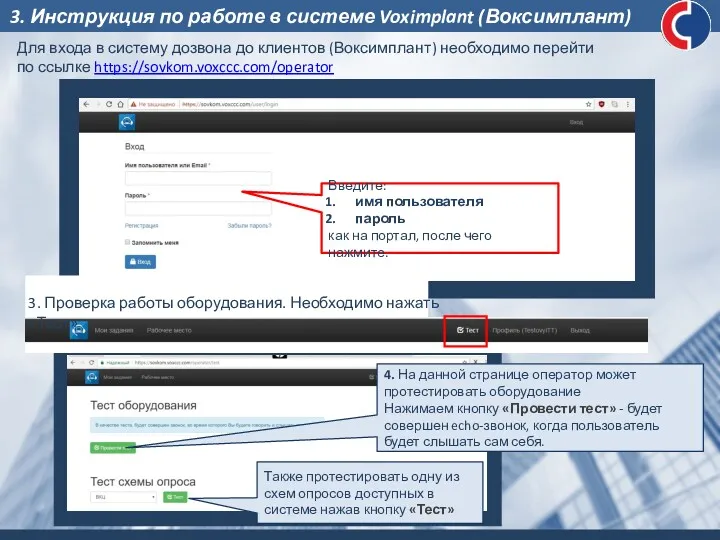
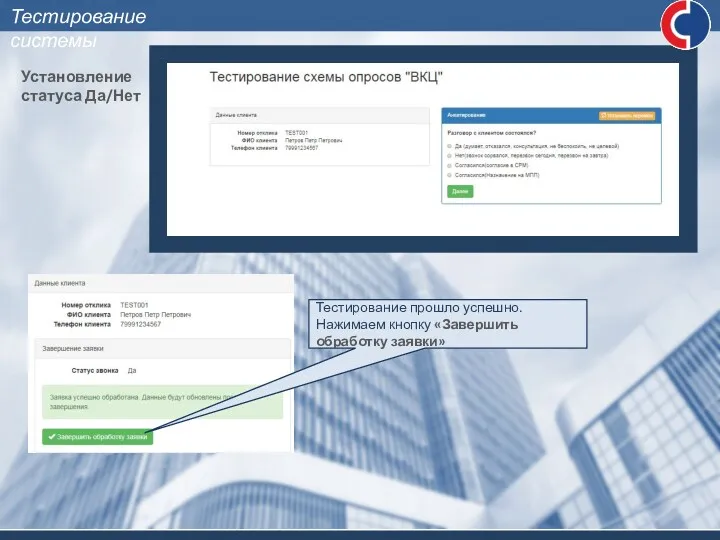
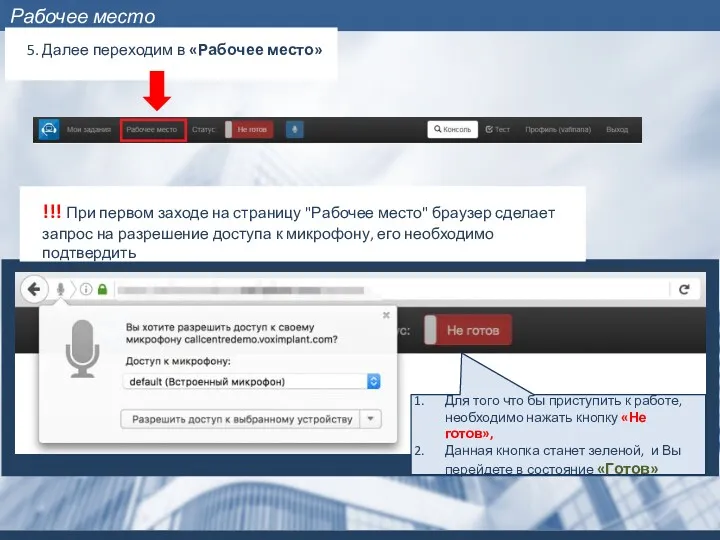
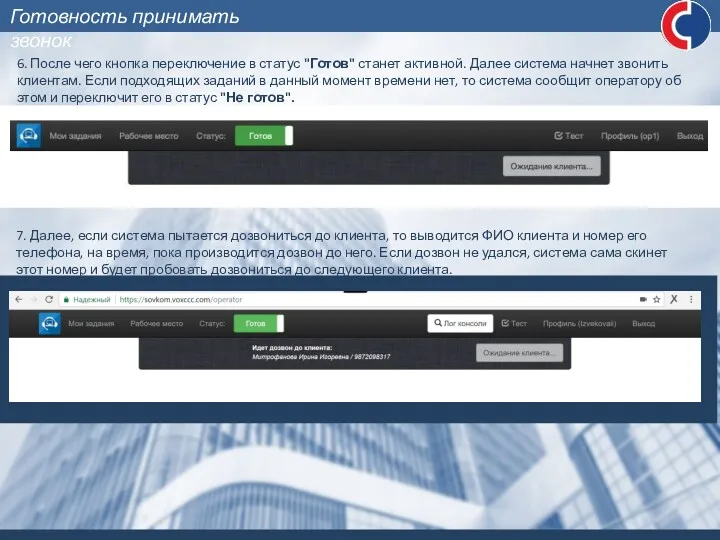
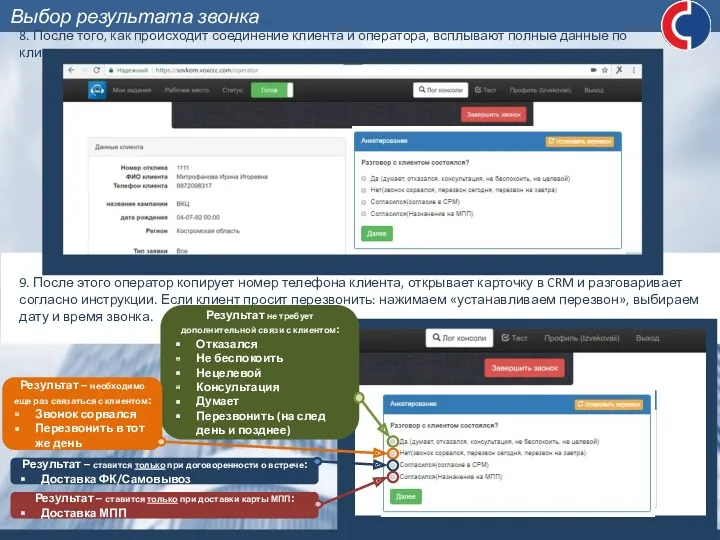
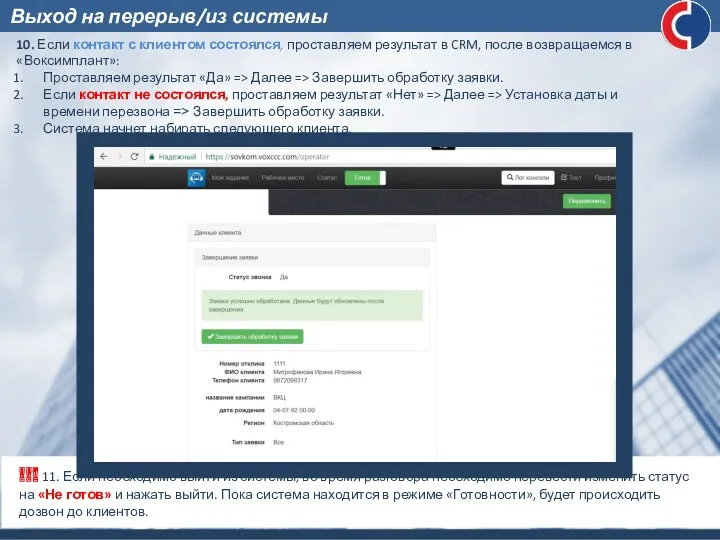
 Організація системи забезпечення надійності персоналу підприємств
Організація системи забезпечення надійності персоналу підприємств Особливості організації обслуговування іноземних туристів
Особливості організації обслуговування іноземних туристів Нетрадиционные методы отбора персонала
Нетрадиционные методы отбора персонала Классификация гостиниц и других средств размещения
Классификация гостиниц и других средств размещения Стратегическое планирование
Стратегическое планирование Проведение встреч. Возможности Орифлэйм
Проведение встреч. Возможности Орифлэйм Производственная логистика
Производственная логистика Анализ спроса на консалтинговые услуги в мире
Анализ спроса на консалтинговые услуги в мире Программа адаптации
Программа адаптации Komunikologija. Faze komunikacije. Jednosmjerna i dvosmjerna komunikacija
Komunikologija. Faze komunikacije. Jednosmjerna i dvosmjerna komunikacija Басқару және ынтымақтастық
Басқару және ынтымақтастық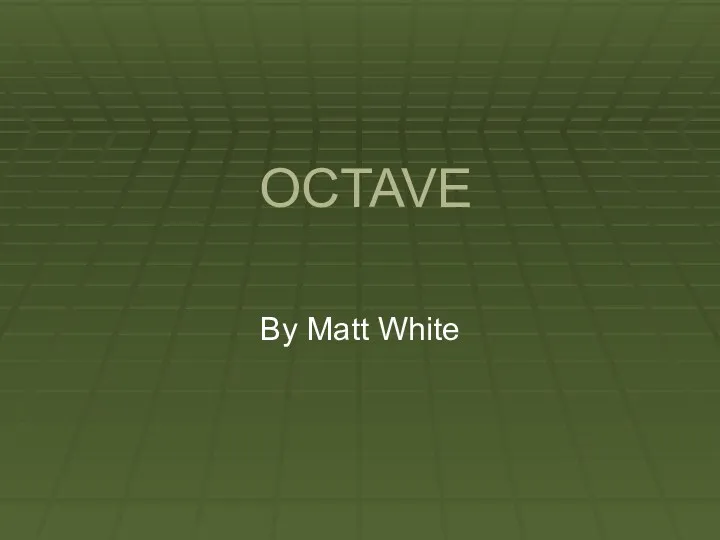 OCTAVE® (Operationally Critical Threat, Asset, and Vulnerability Evaluation)
OCTAVE® (Operationally Critical Threat, Asset, and Vulnerability Evaluation) Сущность понятия логистики
Сущность понятия логистики Международные стандарты и руководства в области КСО
Международные стандарты и руководства в области КСО Образ работодателя на рынке труда
Образ работодателя на рынке труда Аудит персонала
Аудит персонала Анализ ресурсов и возможностей
Анализ ресурсов и возможностей Управление материальными ресурсами на предприятии
Управление материальными ресурсами на предприятии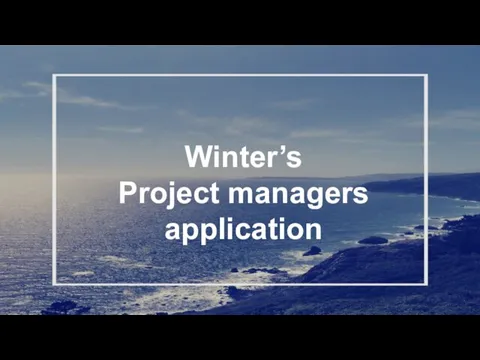 Winter’s Project managers application
Winter’s Project managers application Стратегии масштабирования бизнеса
Стратегии масштабирования бизнеса Совершенствование системы стимулирования персонала и оценка её эффективности (на примере ООО Дика, г. Москва)
Совершенствование системы стимулирования персонала и оценка её эффективности (на примере ООО Дика, г. Москва) Організація взаємодії керівника і секретаря
Організація взаємодії керівника і секретаря Контроль качества продукции и услуг на предприятиях общественного питания
Контроль качества продукции и услуг на предприятиях общественного питания Алло-замер 2016
Алло-замер 2016 Мотивация торговой команды
Мотивация торговой команды KPI. Простыми словами о сложном
KPI. Простыми словами о сложном Производственный менеджмент. Основные термины и определения
Производственный менеджмент. Основные термины и определения Программа для питомников и заводчиков ООО Профпет
Программа для питомников и заводчиков ООО Профпет